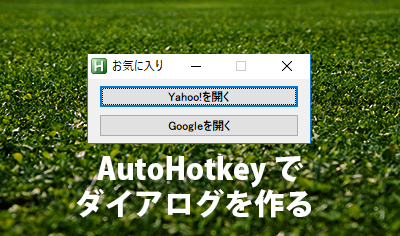ウィンドウの切り替え
アプリケーションやファイルを複数開くと、狙ったものに操作を切り替えるのが面倒です。AutoHotkeyを使用して、キーボードのショートカットを割り当てて切り替える方法をご紹介します。
まず、アプリケーションを切り替える場合です。次の例では、変換キー+EでExcelを前面に引っ張り出しています。
さらに、Excelでファイルを複数開くことはよくあるので、変換キー+Eを押したとき、Excelがすでに前面にいた場合は、Ctrl+Tabを送ってウィンドウを切り替えています。Excelのあれ......というときは、変換キー+Eを何度か押していれば、目的のファイルにたどり着けます。
vk1Csc079 & e::
IfWinActive Microsoft Excel
{
Send, ^{Tab}
return
}
IfWinExist Microsoft Excel
WinActivate
return
大体はアプリケーションの切り替えで済むのですが、特別よく使うファイルがある場合、ファイル単位で直接指定すると便利です。次の例では、変換キー+Cを押したときに、タイトルに comment と含まれているウィンドウを前面に引っ張り出してきます。タイトルに comment と含まれているウィンドウが複数ある場合はうまくいかないので、実際に使用するにはもう少し細かく指定する必要があるかもしれません。
vk1Csc079 & c::
IfWinExist comment
WinActivate
return
これらを組み合わせると、よく使うウィンドウについては、ほぼ一瞬でフォーカスできるようになります。
まず、アプリケーションを切り替える場合です。次の例では、変換キー+EでExcelを前面に引っ張り出しています。
さらに、Excelでファイルを複数開くことはよくあるので、変換キー+Eを押したとき、Excelがすでに前面にいた場合は、Ctrl+Tabを送ってウィンドウを切り替えています。Excelのあれ......というときは、変換キー+Eを何度か押していれば、目的のファイルにたどり着けます。
vk1Csc079 & e::
IfWinActive Microsoft Excel
{
Send, ^{Tab}
return
}
IfWinExist Microsoft Excel
WinActivate
return
大体はアプリケーションの切り替えで済むのですが、特別よく使うファイルがある場合、ファイル単位で直接指定すると便利です。次の例では、変換キー+Cを押したときに、タイトルに comment と含まれているウィンドウを前面に引っ張り出してきます。タイトルに comment と含まれているウィンドウが複数ある場合はうまくいかないので、実際に使用するにはもう少し細かく指定する必要があるかもしれません。
vk1Csc079 & c::
IfWinExist comment
WinActivate
return
これらを組み合わせると、よく使うウィンドウについては、ほぼ一瞬でフォーカスできるようになります。